说明
本文不是将openjdk源码从零开始进行编译(需要C编译器),本文仅仅是是对jdk(openjdk)中常用的源码进行调试并添加上注释。如ArrayList/HashMap这些,主要是src中java目录的常用类。

下载jdk(openjdk)
本文以openjdk为例。下载openjdk。
windos系统请看:windows下安装openjdk,无需自己编译打包
解压openjdk(安装jdk)
我这里解压到openjdk8_debug目录。

新建pom文件
将openjdk8_debug目录变成一个maven项目(gradle同理),新新建一个pom.xml文件。
<?xml version="1.0" encoding="UTF-8"?>
<project xmlns="http://maven.apache.org/POM/4.0.0" xmlns:xsi="http://www.w3.org/2001/XMLSchema-instance"
xsi:schemaLocation="http://maven.apache.org/POM/4.0.0 http://maven.apache.org/xsd/maven-4.0.0.xsd">
<modelVersion>4.0.0</modelVersion>
<groupId>com.openjdk</groupId>
<artifactId>openjdk8_debug</artifactId>
<version>1.0-SNAPSHOT</version>
<name>openjdk8_debug</name>
<!-- FIXME change it to the project's website -->
<url>http://www.example.com</url>
<properties>
<project.build.sourceEncoding>UTF-8</project.build.sourceEncoding>
<maven.compiler.source>1.8</maven.compiler.source>
<maven.compiler.target>1.8</maven.compiler.target>
</properties>
<dependencies>
<dependency>
<groupId>junit</groupId>
<artifactId>junit</artifactId>
<version>4.11</version>
<scope>test</scope>
</dependency>
</dependencies>
<build>
<pluginManagement><!-- lock down plugins versions to avoid using Maven defaults (may be moved to parent pom) -->
<plugins>
<plugin>
<artifactId>maven-compiler-plugin</artifactId>
<version>3.8.0</version>
</plugin>
</plugins>
</pluginManagement>
</build>
</project>新建src/main/java目录
新建src/main/java目录,然后将src.zip中的java目录复制到src/main/java目录中。
完成后的目录结构如图,注意`src/main/java`下面还有一个`java`目录,准确说应该是src/main/java下有java这个包(package)。
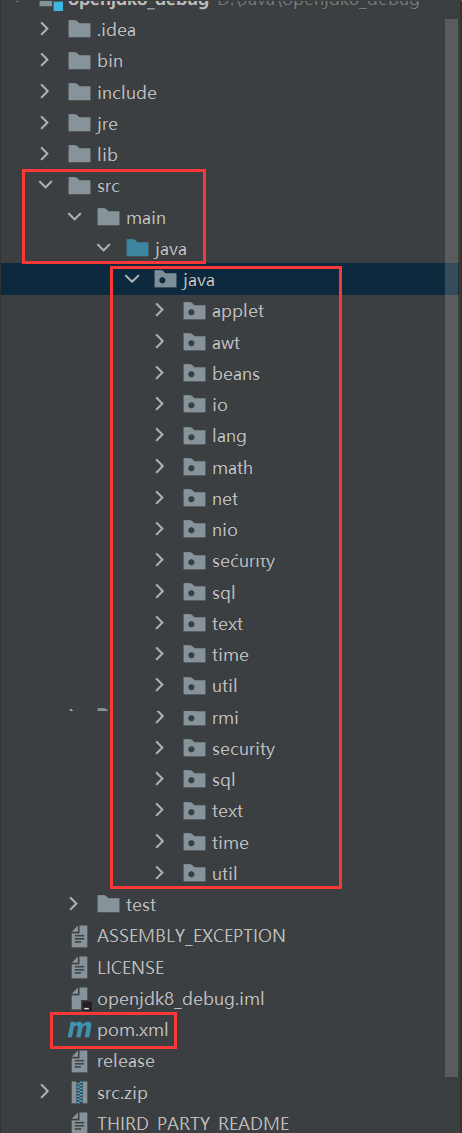
配置SDK
代码已经准备好了,那么src/main/java目录下的代码如何编译呢,当然需要配置`jdk`(`openjdk`)了。
通过project -> Open Module Settings,快捷键F4。
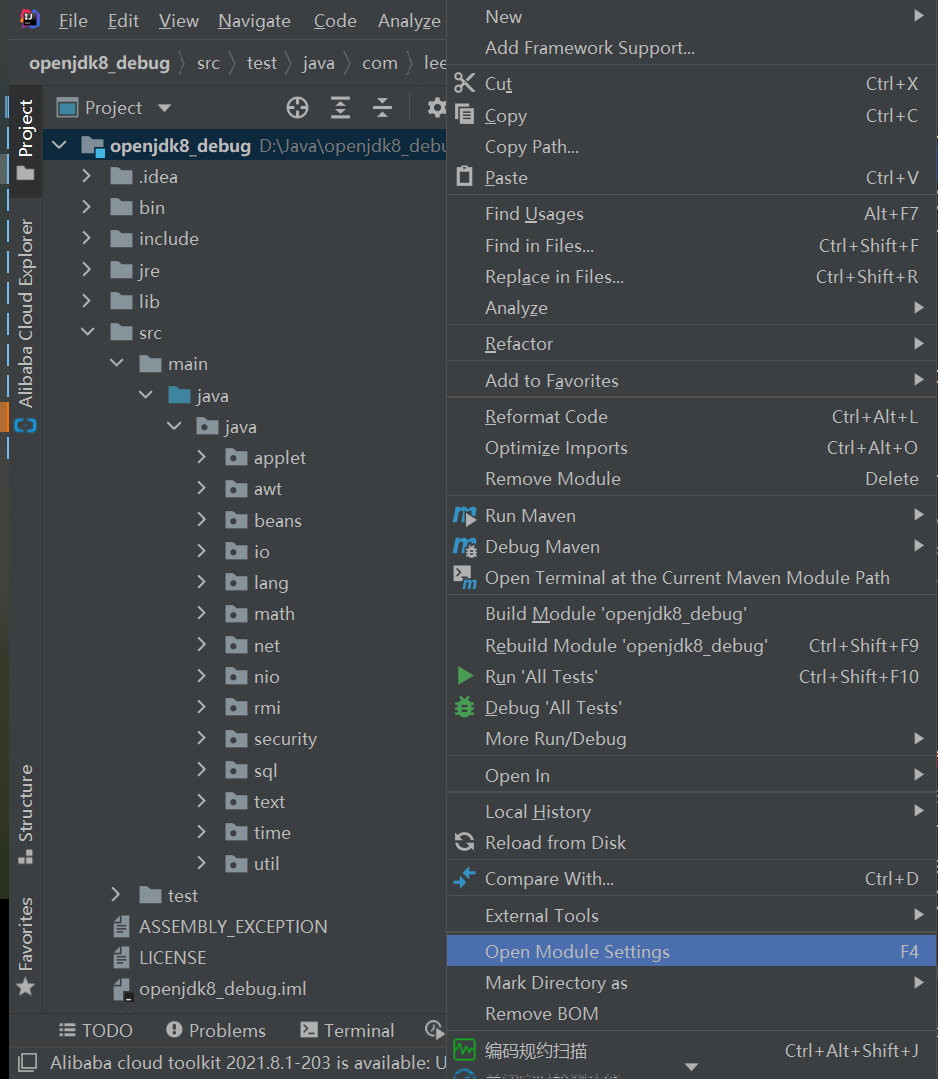
将openjdk8_debug配置上(用自己编译自己的src)。

编译
Build -> Build Project,快捷键Ctrl + F9。
编译速度取决于电脑配置。这也就是为什么一开始没有把整个src.zip中的代码全部解压到src/main/java中的原因,代码越庞大,编译越慢,反正常用的也就是java包中的代码。
编译好的代码位于`target`录下,因为是`maven`项目。

重新配置SDK
编译好以后,我们就不需要完全依赖于`jre/lib/rt.jar`了,部分源码可以依赖于`target/classes`目录。
先删除`rt.jar`。
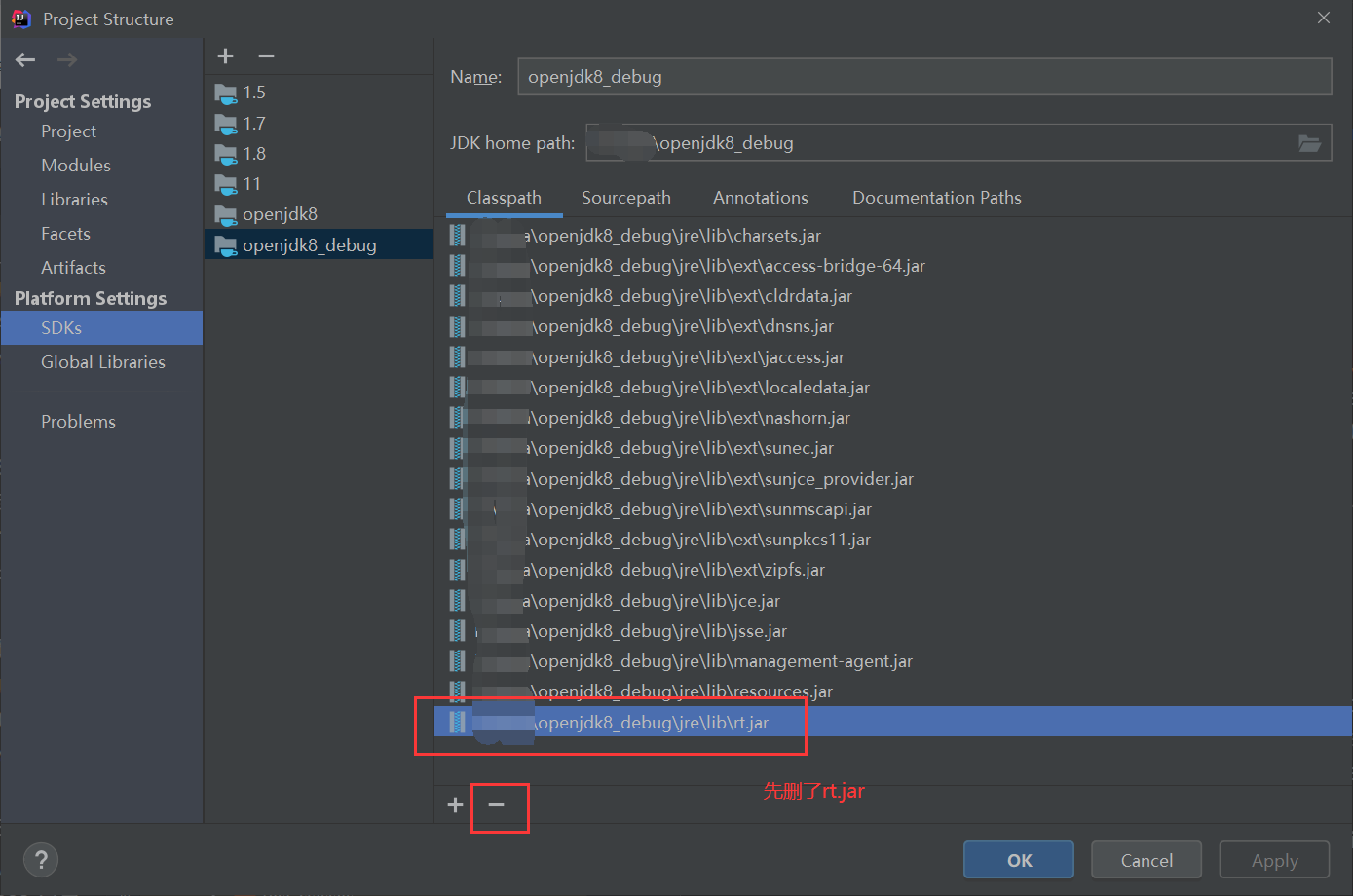
添加target/classes目录后,再添加rt.jar。(目的是让编译好的代码排在rt.jar前面,不然需要人为删除rt.jar中java包下面的class文件)。

最后配置一下对应的源码目录:

加个注释试试
我在`Stream#of`处加上注释。

整个单元测试,debug一下:
public class StreamDemo {
@Test
public void testFilter() {
Stream.of(1, 2, 3, 4, 5)
.filter(item -> item > 3)
.forEach(System.out::println);// 打印结果:4,5
}
}
注意跑单元测试每次都会触发`build`,可能会比较慢。
可以看到确实进入的是`src/main/java`下的源码,而且是带注释的。

在其他项目中引用
在其他项目中引用可以看到openjdk8_debug的注释,但是不能增加注释(准确说你要强制增加注释也可以,就是无法编译)。

资源
打包好的可以debug的openjdk代码奉上。可直接用的代码





















 321
321











 被折叠的 条评论
为什么被折叠?
被折叠的 条评论
为什么被折叠?








